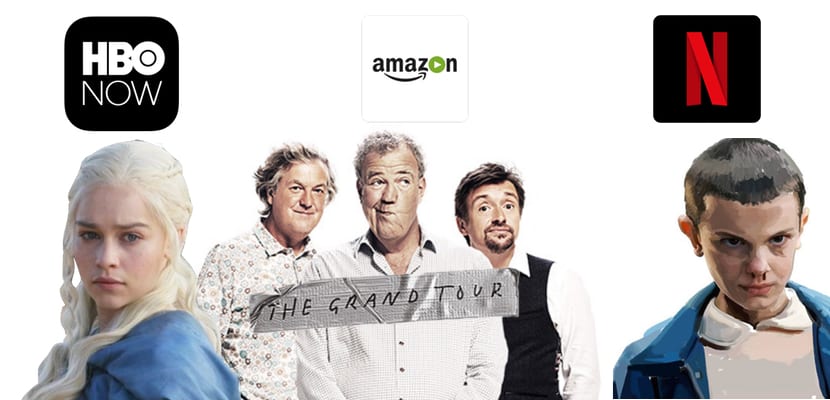على عكس ما يعتقده الكثيرون ويقولونه ، تلك الأوقات التي كان فيها نظام Apple البيئي عبارة عن حديقة مغلقة لا يمكن لأحد الدخول فيها ، وكان أولئك الذين لديهم أجهزة Apple مستعبدين لاستخدام خدماتها وملحقاتها فقط ، فقد أصبحوا بعيدًا بالفعل. صحيح أنه لا تزال هناك بعض الأبواب مغلقة ، مثل استخدام Spotify مع HomePod الخاص بنا ، ولكن تم فتح العديد من الأبواب الأخرى ، على سبيل المثال ، من الممكن تمامًا استخدام Amazon Echo كمستخدم Apple.
قبل بضعة أسابيع ، وصلت Apple Music إلى مكبر صوت Amazon ، على الرغم من أنه في الوقت الحالي فقط في الولايات المتحدة ، يُظهر أن الشركتين ترغبان في إقامة تعاون يمكن لكليهما الاستفادة منه. وهناك العديد من الوظائف الأخرى المتاحة بالفعل ، مثل تكامل تقويمات Apple في مكبرات الصوت الذكية Alexa و Amazon. إذا كنت من مستخدمي iCloud وتريد أن تكون قادرًا على إدارة مواعيدك من Amazon Echo ، فهذا يثير اهتمامك.
أنشئ كلمة مرور للتطبيق
لقد مر وقت طويل عندما تريد استخدام خدمة Apple في تطبيق تابع لجهة خارجية يجب عليك أولاً إنشاء كلمة مرور التطبيق. إنه إجراء أمني لتجنب الاضطرار إلى إدخال كلمة مرور حساب iCloud الخاص بك في تطبيقات الطرف الثالث ، ويتكون من إنشاء كلمة مرور جديدة ستكون هي تلك التي تستخدمها لهذا التطبيق المحدد. لذلك سيكون أول شيء نقوم به في هذا البرنامج التعليمي. انقر على هذا الرابط والوصول إلى حساب Apple الخاص بك.
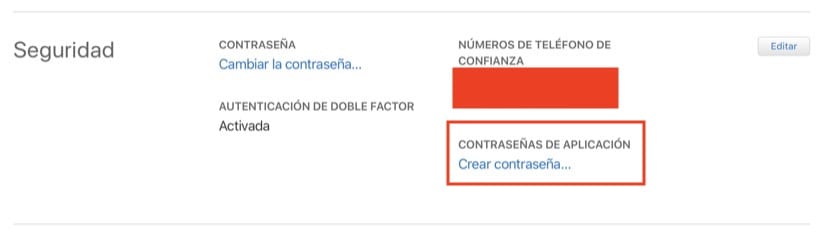
في قسم الأمان ، ابحث عن خيار «إنشاء كلمة مرور» ضمن «كلمات مرور التطبيقات». الأمر بسيط للغاية ولا يتعين عليك سوى تسمية كلمة المرور هذه (Alexa ، على سبيل المثال) و اكتب كلمة المرور التي يعطونك إياها لإدخالها لاحقًا في تطبيق Alexa.
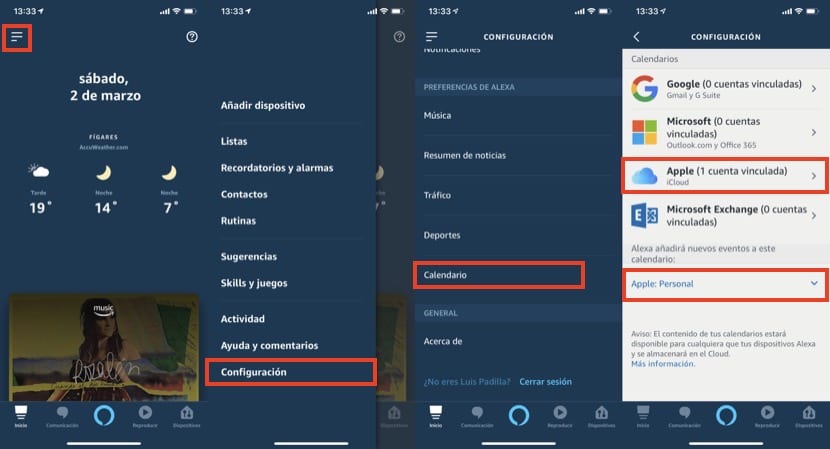
قم بإعداد تقويمات iCloud في Alexa
الآن يتعين علينا فتح تطبيق Alexa على جهاز iPhone الخاص بنا ، والنقر فوق الرمز الموجود في الزاوية اليسرى العليا والوصول إلى قائمة "الإعدادات". بالتمرير لأسفل قليلاً ، يمكننا العثور على خيار "التقويم" وداخله التقويمات المختلفة التي يمكننا إضافتها إلى Alexa. أثناء تقدمك ، يكون تقويم iCloud من Apple من بين التقويمات المتوافقة ، وهذا هو المكان الذي نصل إليه. نتبع خطوات التكوين مع تذكر ذلك عندما يطلب منا كلمة المرور ، يجب ألا نستخدم كلمة مرور iCloud ، ولكن التي حصلنا عليها من قبل باسم "كلمة مرور التطبيق".
بمجرد التهيئة ، يمكننا اختيار التقويم الذي سيستخدمه Alexa افتراضيًا عند إضافة الأحداث ، في حالتي "شخصي" ضمن التقويمات المختلفة الموجودة لدي في iCloud. من هذه اللحظة فصاعدًا ، لن نتمكن فقط من معرفة الأحداث التالية عن طريق سؤال Alexa ، ولكن أيضًا إضافة أحداث جديدة باستخدام المساعد الافتراضي من أمازون. فيما يلي بعض الأوامر التي يمكننا استخدامها ، على سبيل المثال:
- Alexa ، أضف حدثًا إلى التقويم الخاص بي
- أليكسا ، أضف مصفف شعر في اليوم الخامس الساعة 5 مساءً.
- أليكسا ، ما هي الأحداث التي لدي لهذا اليوم؟